Trong bối cảnh công nghệ phát triển không ngừng, việc tìm kiếm một công cụ quản lý dự án hiệu quả là chìa khóa để đạt được thành công. Mặc dù thị trường tràn ngập các ứng dụng và nền tảng chuyên biệt, đôi khi giải pháp tối ưu nhất lại nằm ngay trong tầm tay của bạn. Đó không phải là Excel, Google Sheets hay các chương trình bảng tính cơ bản khác, mà là Microsoft Lists – một công cụ mạnh mẽ và linh hoạt ẩn mình trong hệ sinh thái Microsoft 365. Blogcongnghe.net sẽ cùng bạn khám phá sâu hơn về cách tận dụng tối đa Microsoft Lists quản lý dự án, từ việc sắp xếp quy trình làm việc, cải thiện sự cộng tác với đồng nghiệp và khách hàng, cho đến việc hoàn thành các dự án thành công một cách dễ dàng hơn.
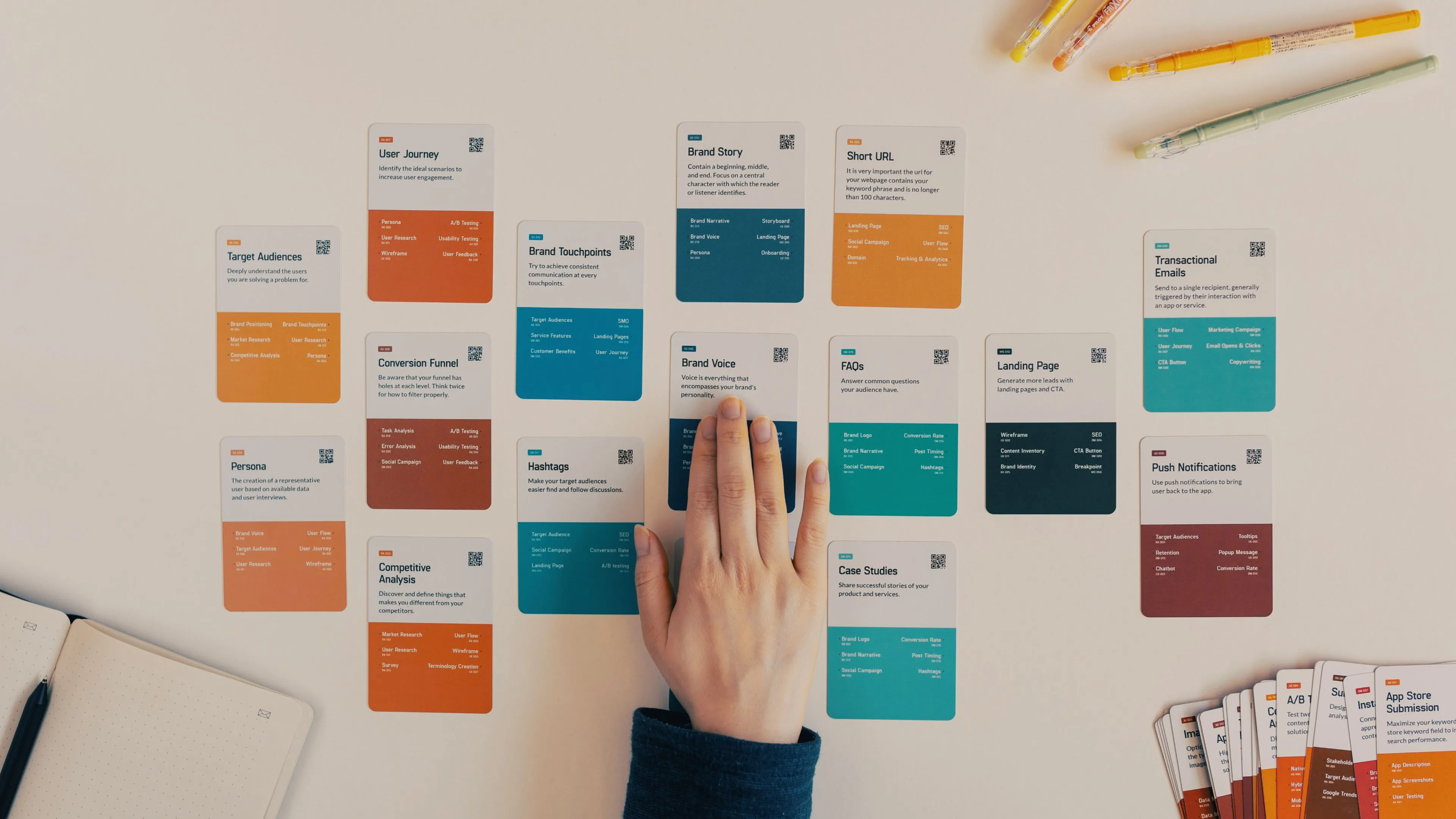 Hình ảnh minh họa các công cụ quản lý dự án hiệu quả cho doanh nghiệp
Hình ảnh minh họa các công cụ quản lý dự án hiệu quả cho doanh nghiệp
Tại Sao Microsoft Lists Là Lựa Chọn Tối Ưu Cho Quản Lý Dự Án?
Microsoft Lists thoạt nhìn có vẻ đơn giản, nhưng nó mang lại nhiều lợi thế hấp dẫn cho việc quản lý dự án. Điều đáng mong đợi là khả năng hoạt động liền mạch với các ứng dụng và dịch vụ hiện có trong Microsoft 365. Bạn có thể tùy chỉnh danh sách với các cột, danh mục và định dạng riêng biệt để phù hợp với nhu cầu cụ thể của từng dự án. Sự linh hoạt này là yếu tố then chốt cho các loại dự án khác nhau.
Với kho thư viện mẫu phong phú, khả năng cộng tác theo thời gian thực, tính linh hoạt cao, tùy chọn xuất dữ liệu đa dạng và ứng dụng di động mạnh mẽ, Microsoft Lists tạo ra một môi trường thân thiện với người dùng để quản lý các dự án, đặc biệt lý tưởng cho các cá nhân và đội nhóm đã và đang sử dụng hệ sinh thái Microsoft.
Bắt Đầu Với Microsoft Lists: Từ Khung Trắng Đến Mẫu Sẵn
Microsoft Lists không chỉ giới hạn ở việc quản lý dự án. Bạn có thể tạo bất kỳ loại danh sách nào từ đầu. Nếu cảm thấy tốn thời gian, hãy khám phá thư viện mẫu có sẵn. Lists cung cấp các mẫu để tạo trình theo dõi sự cố (issue tracker), quy trình giới thiệu nhân viên mới (employee onboarding), quản lý tài sản, lịch trình sự kiện, lịch trình nội dung (content scheduler), theo dõi chi phí, và nhiều hơn nữa.
-
Truy cập Microsoft Lists trên trình duyệt web và đăng nhập bằng tài khoản Microsoft của bạn. Chọn New list (Danh sách mới) ở phía trên.
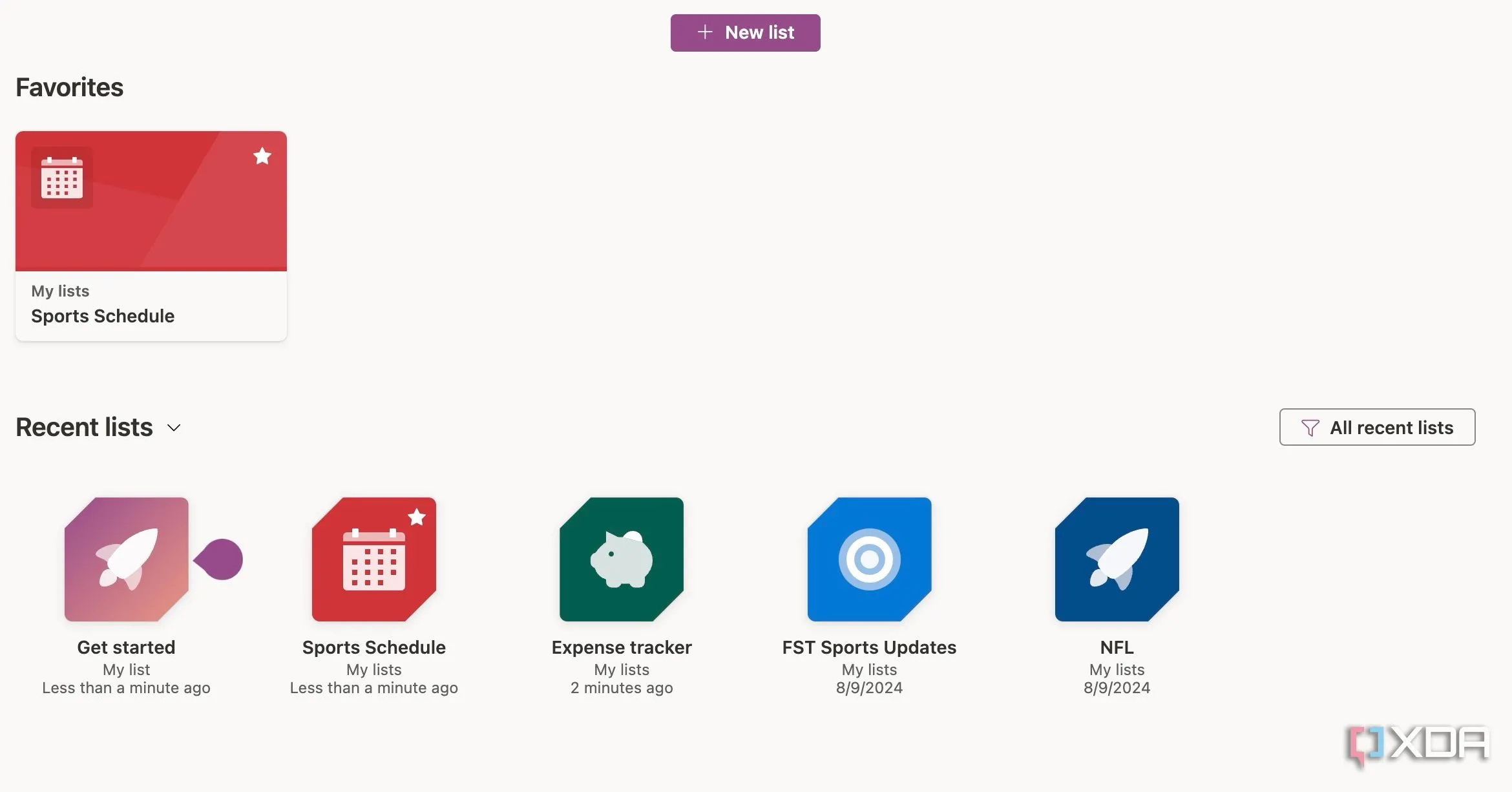 Giao diện chính Microsoft Lists, hiển thị tùy chọn 'New list' để tạo danh sách mới
Giao diện chính Microsoft Lists, hiển thị tùy chọn 'New list' để tạo danh sách mới -
Kiểm tra các mẫu có sẵn, sử dụng các mục từ một danh sách hiện có, hoặc chọn một tệp CSV. Hiện tại, chúng ta hãy chọn Blank List (Danh sách trống).
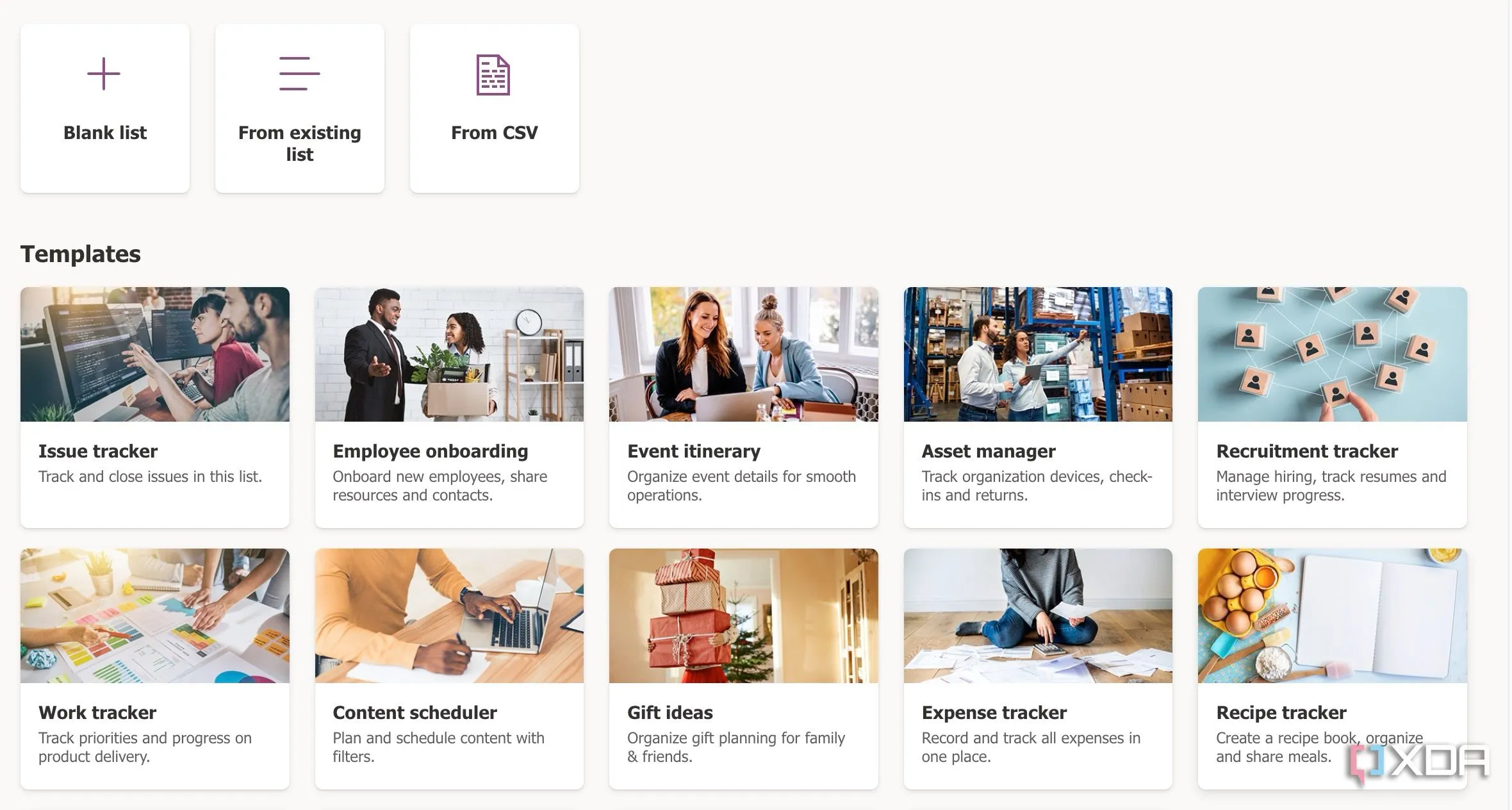 Các mẫu danh sách có sẵn trong Microsoft Lists, bao gồm Blank List và Issue Tracker
Các mẫu danh sách có sẵn trong Microsoft Lists, bao gồm Blank List và Issue Tracker -
Nhập tên cho danh sách, cung cấp mô tả liên quan, chọn màu sắc và biểu tượng, sau đó nhấp vào Create (Tạo).
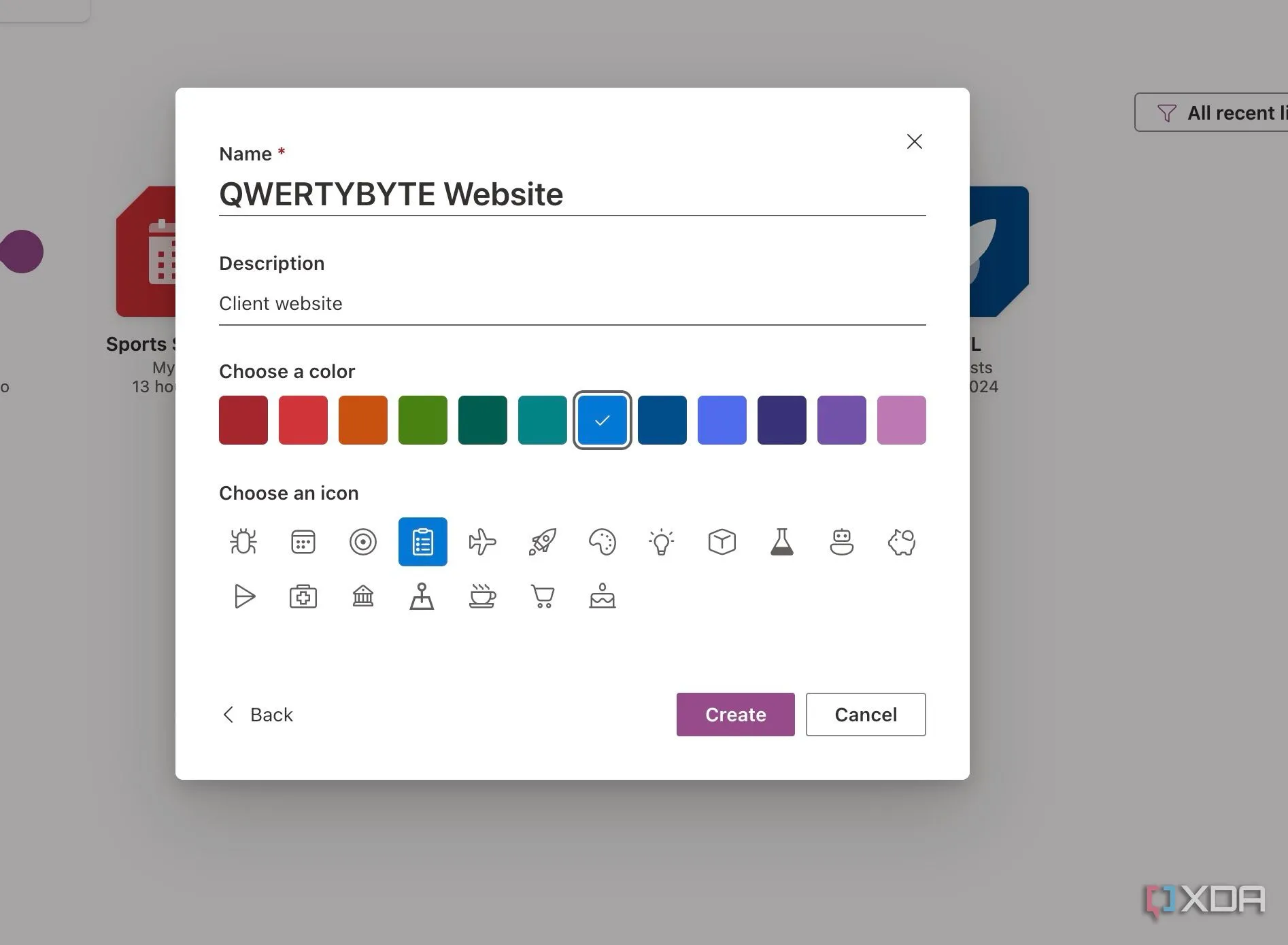 Hộp thoại tạo danh sách mới trong Microsoft Lists, yêu cầu nhập tên, mô tả, chọn màu và biểu tượng
Hộp thoại tạo danh sách mới trong Microsoft Lists, yêu cầu nhập tên, mô tả, chọn màu và biểu tượng
Xây Dựng Cấu Trúc Dự Án Với Cột (Columns) và Nhiệm Vụ (Tasks)
Mặc định, Lists sẽ tạo một cột Title (Tiêu đề). Nó cung cấp nhiều loại cột khác nhau cho dự án của bạn. Việc tùy chỉnh chế độ xem danh sách hoàn toàn phụ thuộc vào sở thích cá nhân của bạn.
-
Mở danh sách vừa tạo trong Microsoft Lists. Nhấp vào Add column (Thêm cột).
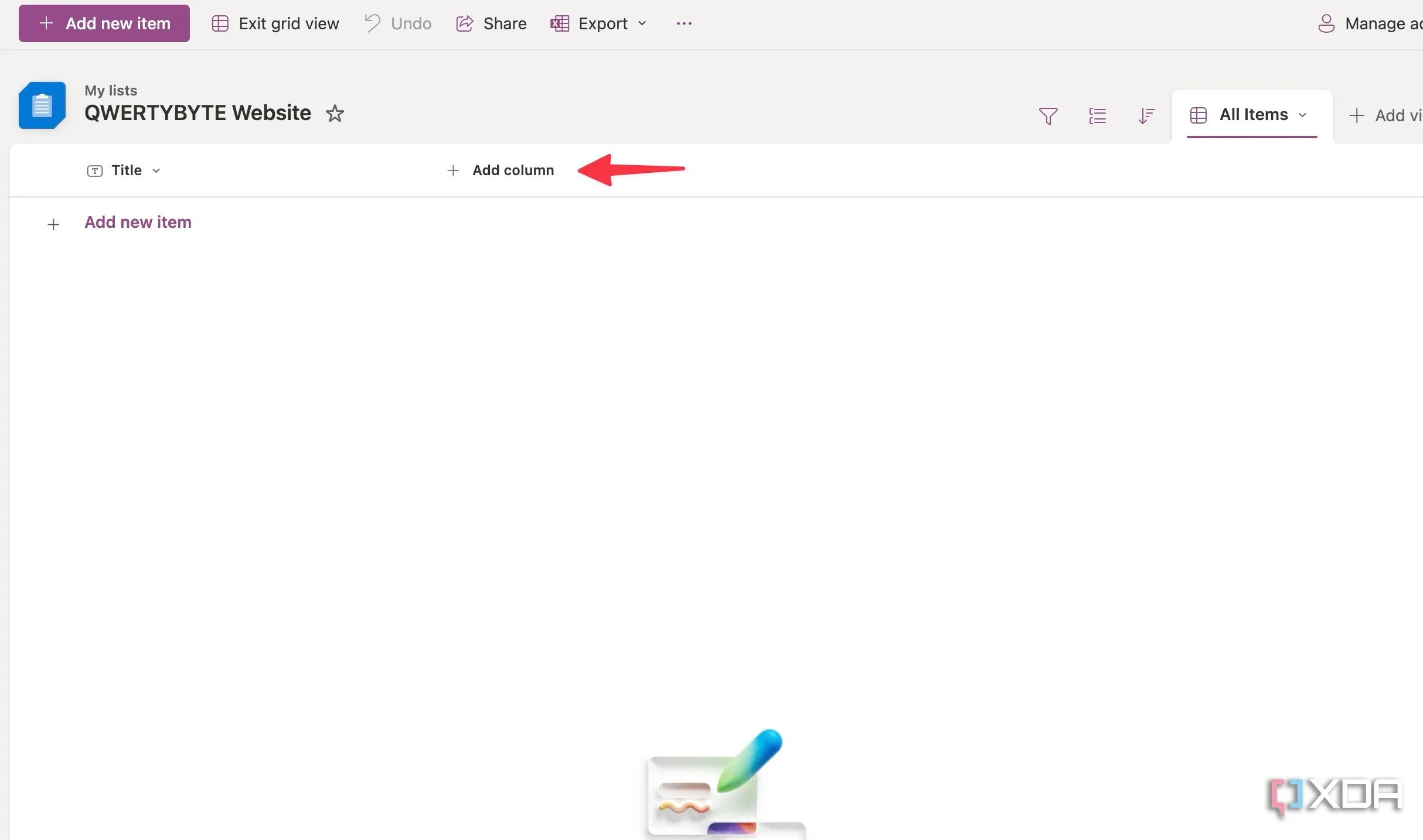 Tùy chọn 'Add column' để thêm cột mới vào danh sách trong Microsoft Lists
Tùy chọn 'Add column' để thêm cột mới vào danh sách trong Microsoft Lists -
Bạn có thể chọn từ các loại cột như Text (Văn bản), Choice (Lựa chọn), Date and time (Ngày và giờ), Multiple lines of text (Nhiều dòng văn bản), Person (Người), Number (Số), Yes/No, Hyperlink (Siêu liên kết), Image (Hình ảnh), Lookup và Average Rating.
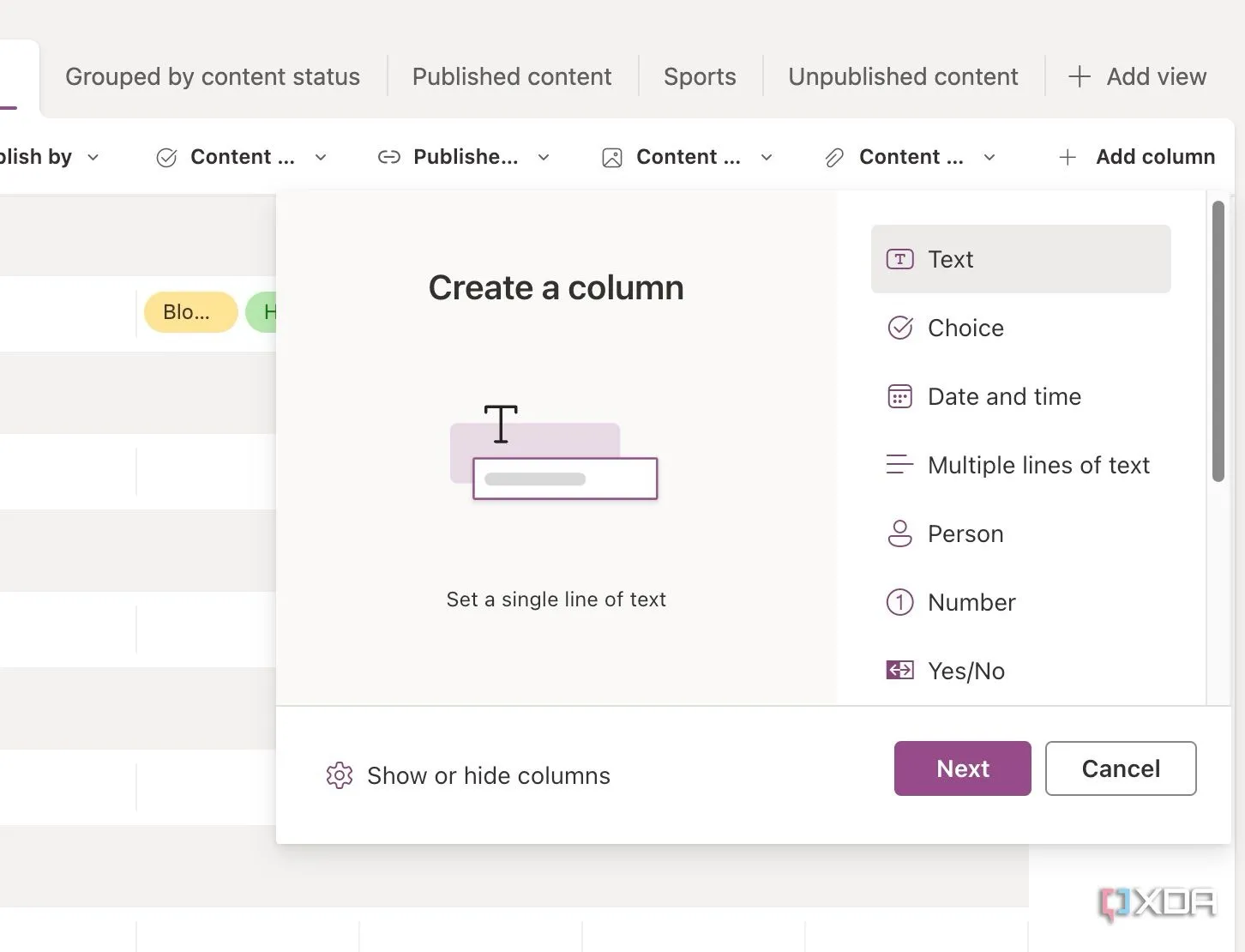 Các loại cột dữ liệu có sẵn trong Microsoft Lists, như Text, Choice, Date and time, Person
Các loại cột dữ liệu có sẵn trong Microsoft Lists, như Text, Choice, Date and time, Person -
Lists mở một menu riêng cho từng loại cột. Ví dụ, nếu bạn chọn loại cột Choice, bạn có thể đặt tên cho cột và tùy chỉnh các tùy chọn từ cùng một menu. Bạn thậm chí có thể đặt giá trị mặc định cho cột này.
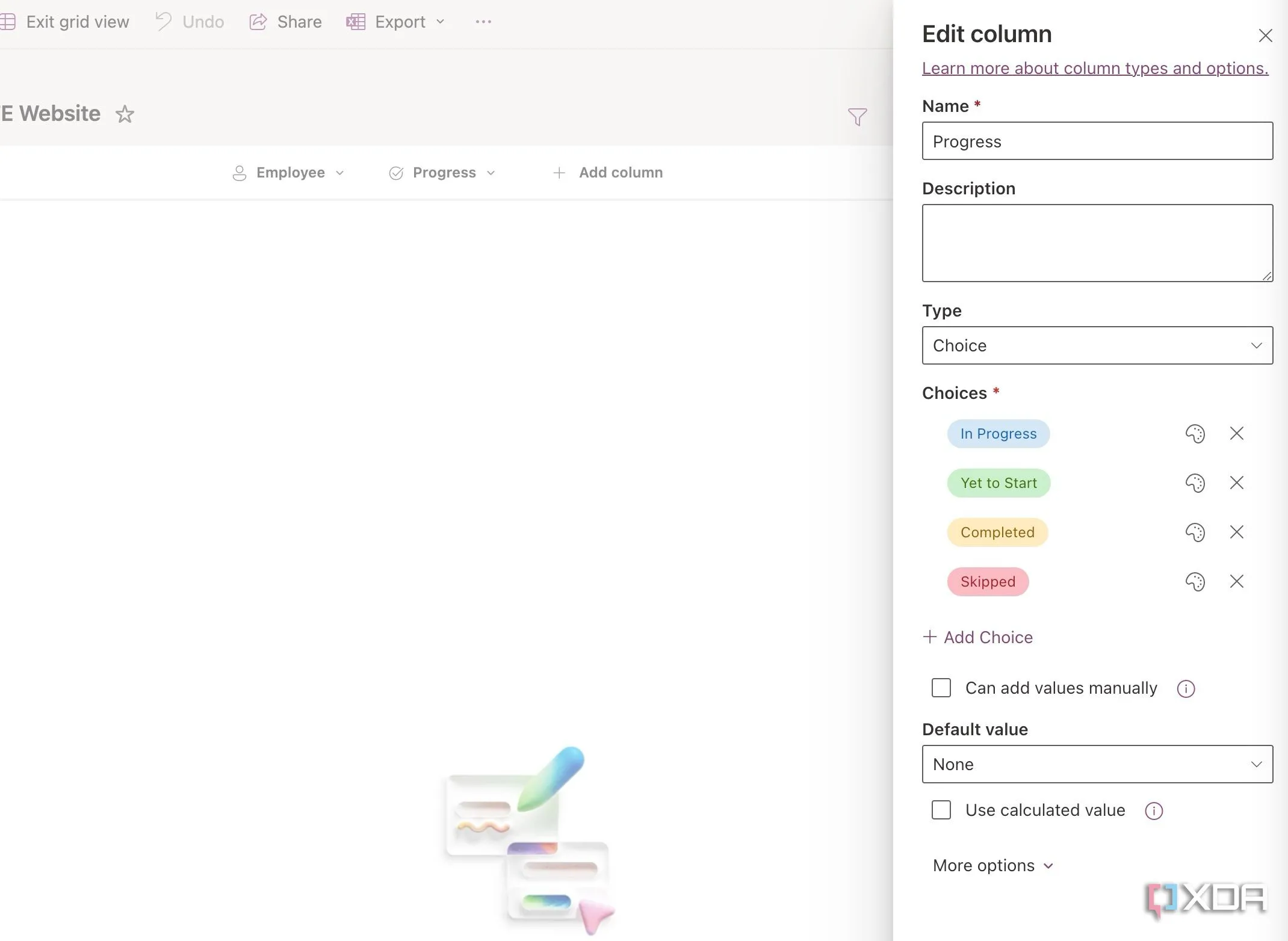 Menu cài đặt cho cột 'Choice' trong Microsoft Lists, cho phép tùy chỉnh các tùy chọn và giá trị mặc định
Menu cài đặt cho cột 'Choice' trong Microsoft Lists, cho phép tùy chỉnh các tùy chọn và giá trị mặc định -
Lists cung cấp một loạt các tùy chọn tùy chỉnh. Chẳng hạn, khi bạn chọn Person làm loại cột, bạn có thể chọn bật ảnh hồ sơ, cho phép chọn nhiều người (để gán cùng một nhiệm vụ cho nhiều thành viên), và nhiều hơn nữa.
Nhìn chung, Lists cung cấp nhiều tùy chọn để tạo một danh sách thực sự độc đáo với nhiều cột. Bạn có thể hình dung một danh sách quản lý lịch trình thể thao với tiêu đề, mô tả, tác giả, trạng thái, ngày đến hạn, ngày xuất bản, loại nội dung và liên kết xuất bản.
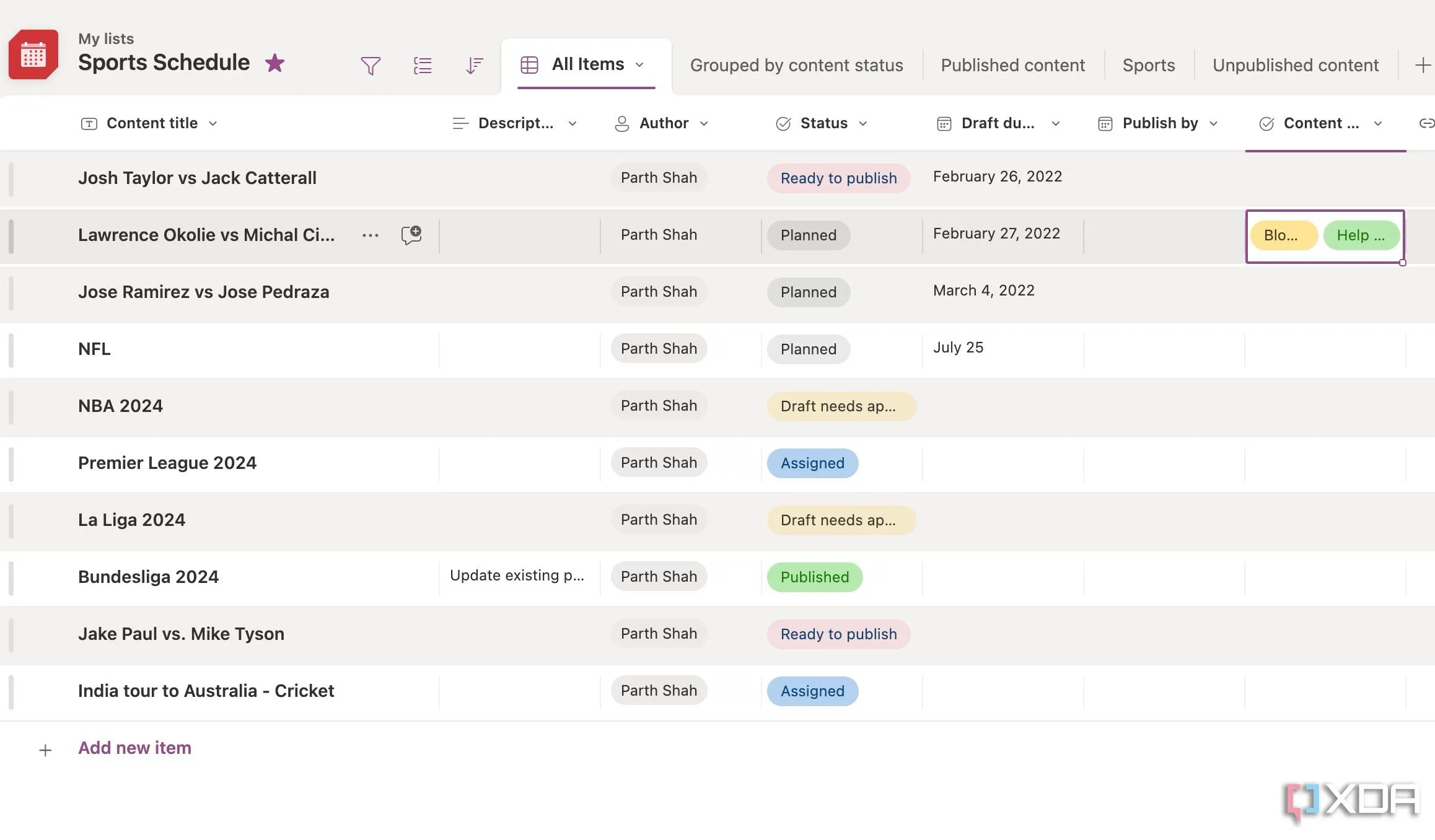 Giao diện một danh sách quản lý dự án mẫu trong Microsoft Lists với các cột như Tiêu đề, Mô tả, Tác giả, Trạng thái, Ngày đến hạn
Giao diện một danh sách quản lý dự án mẫu trong Microsoft Lists với các cột như Tiêu đề, Mô tả, Tác giả, Trạng thái, Ngày đến hạn
Bạn có thể mở từng thẻ và điền tất cả các chi tiết một cách dễ dàng. Bạn cũng có thể lọc các chế độ xem dựa trên trạng thái nhiệm vụ của mình. Ví dụ, bạn có thể nhấp vào “Nội dung đã xuất bản” ở trên cùng để lọc tất cả các bài đăng blog đã hoàn thành trong Lists. Bất cứ lúc nào, bạn cũng có thể thay đổi chế độ xem cột và điều chỉnh cài đặt của nó.
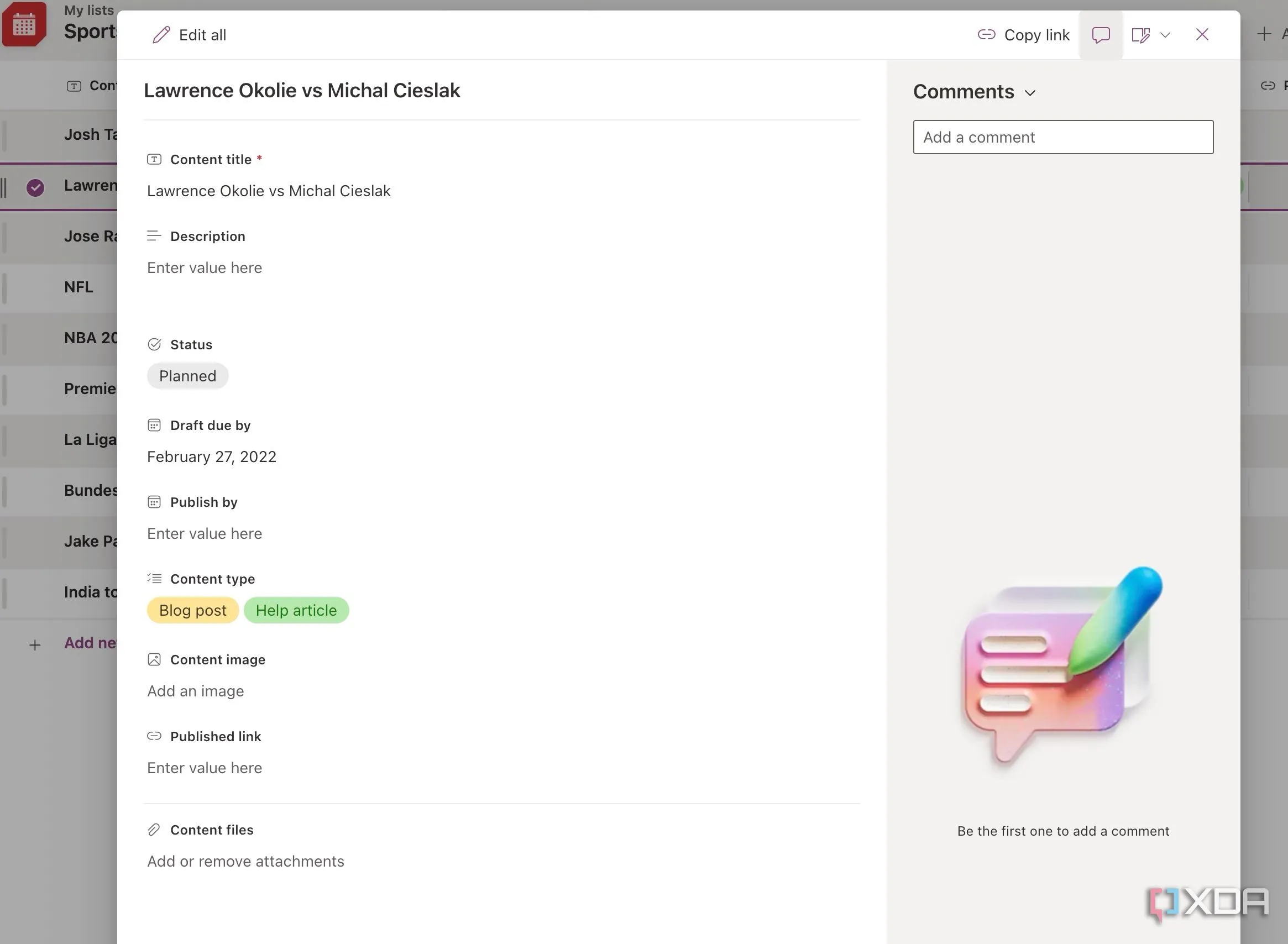 Hộp thoại nhập chi tiết cho một nhiệm vụ trong Microsoft Lists, hiển thị các trường thông tin của cột
Hộp thoại nhập chi tiết cho một nhiệm vụ trong Microsoft Lists, hiển thị các trường thông tin của cột
Tự Động Hóa Cơ Bản: Thiết Lập Quy Tắc Cho Hệ Thống Quản Lý Dự Án
Microsoft gần đây đã bổ sung hỗ trợ cho các quy tắc (rules) trong Lists. Đây là một tính năng tự động hóa cơ bản giúp bạn nhận được thông báo dựa trên các tiêu chí đã đặt. Ví dụ, bất cứ khi nào ai đó thay đổi trạng thái bài đăng blog từ In Progress (Đang thực hiện) sang Ready to Publish (Sẵn sàng xuất bản), hệ thống sẽ gửi thông báo đến thiết bị của bạn. Hãy cùng thiết lập tính năng này.
-
Mở danh sách hiện có của bạn trong Microsoft Lists.
-
Nhấp vào menu ba chấm ở phía trên và chọn Alert me (Thông báo cho tôi).
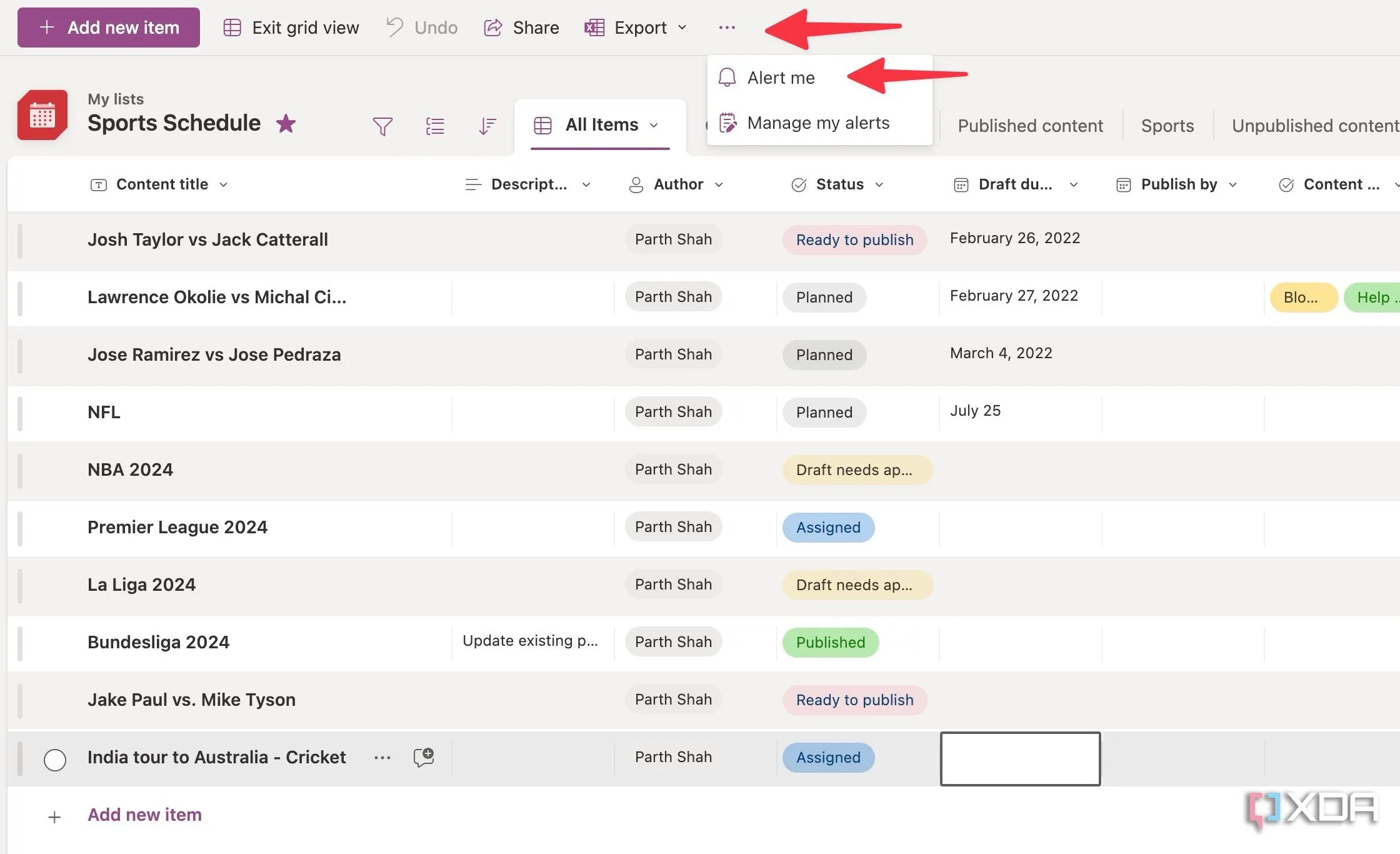 Menu ba chấm trong Microsoft Lists, hiển thị tùy chọn 'Alert me' để thiết lập quy tắc tự động hóa
Menu ba chấm trong Microsoft Lists, hiển thị tùy chọn 'Alert me' để thiết lập quy tắc tự động hóa -
Chọn An item is modified (Một mục được sửa đổi). Chọn một điều kiện từ menu sau, và bạn đã sẵn sàng.
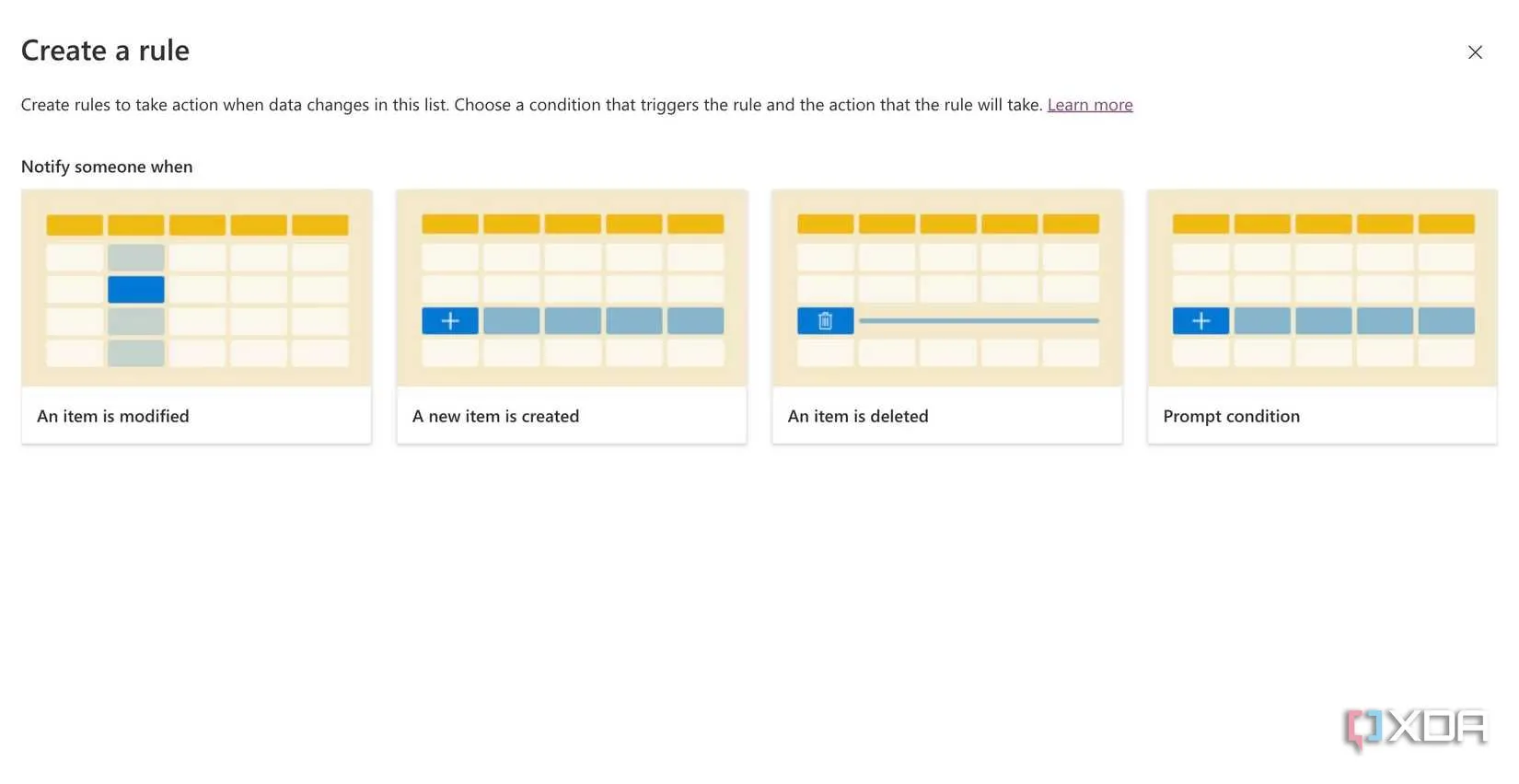 Giao diện thiết lập quy tắc tự động hóa trong Microsoft Lists, cho phép chọn điều kiện kích hoạt như 'An item is modified'
Giao diện thiết lập quy tắc tự động hóa trong Microsoft Lists, cho phép chọn điều kiện kích hoạt như 'An item is modified'
Bạn thậm chí có thể thiết lập một sự kiện kích hoạt khi một mục mới được tạo hoặc một mục bị xóa. Tính năng tự động hóa vẫn còn khá cơ bản trong Lists, và Blogcongnghe.net mong đợi Microsoft sẽ phát triển nó xa hơn trong các bản cập nhật tương lai.
Chia Sẻ Dự Án Một Cách An Toàn Và Hiệu Quả
Đúng như kỳ vọng, Microsoft sử dụng nền tảng đám mây OneDrive để đồng bộ hóa và chia sẻ danh sách của bạn. Vì được cung cấp bởi OneDrive, bạn có thể sử dụng các tùy chọn bảo mật mạnh mẽ tương tự để chia sẻ danh sách của mình với đồng nghiệp và khách hàng. Bạn có thể bảo vệ danh sách bằng mật khẩu và thậm chí đặt ngày hết hạn để giữ cho dự án của bạn an toàn khỏi những con mắt tò mò.
-
Mở danh sách của bạn trong Microsoft Lists.
-
Nhấp vào Share (Chia sẻ) ở phía trên.
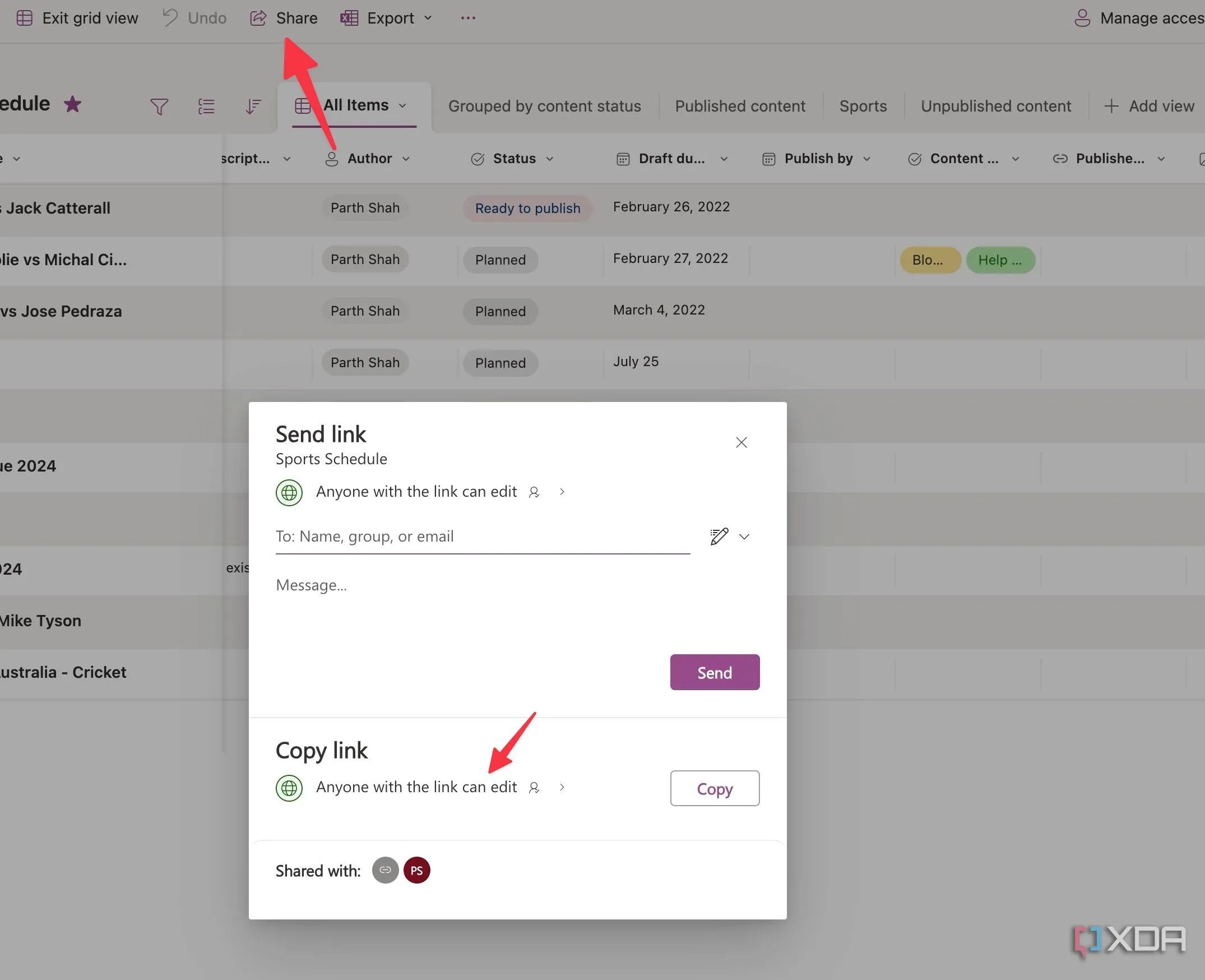 Nút 'Share' trên giao diện Microsoft Lists, dùng để chia sẻ danh sách với người khác
Nút 'Share' trên giao diện Microsoft Lists, dùng để chia sẻ danh sách với người khác -
Mở rộng cài đặt liên kết (link settings). Bạn có thể đặt ngày hết hạn và mật khẩu. Nhấp vào Apply (Áp dụng).
-
Bạn cũng có thể chuyển đổi giữa các quyền như Can edit list (Có thể chỉnh sửa danh sách), Can edit items (Có thể chỉnh sửa mục) và Can view (Chỉ xem). Nhập địa chỉ email của người nhận và chia sẻ danh sách của bạn ngay lập tức.
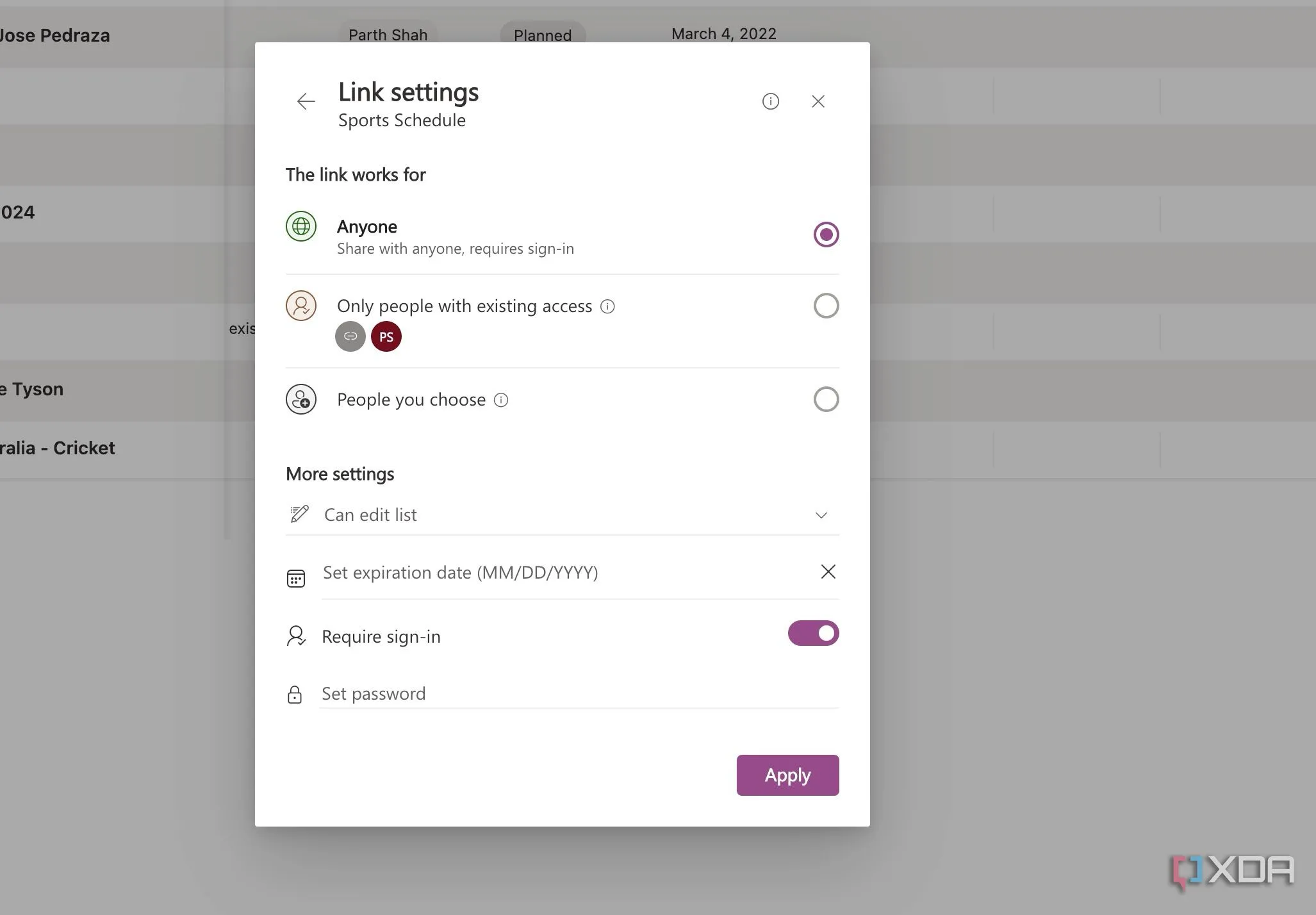 Tùy chọn cài đặt liên kết chia sẻ trong Microsoft Lists, cho phép đặt mật khẩu và ngày hết hạn
Tùy chọn cài đặt liên kết chia sẻ trong Microsoft Lists, cho phép đặt mật khẩu và ngày hết hạn
Tùy Chọn Xuất Dữ Liệu Từ Microsoft Lists
Nếu bạn muốn tận dụng các biểu đồ, công cụ quản lý dữ liệu nâng cao, biểu đồ Gantt và nhiều tính năng khác, hãy xuất danh sách của bạn ở định dạng CSV và nhập vào Microsoft Excel để phân tích tốt hơn. Sự linh hoạt này là một trong những lý do hàng đầu để sử dụng Microsoft Lists.
-
Mở danh sách quản lý dự án của bạn. Nhấp vào Export (Xuất) ở phía trên.
-
Bạn có thể xuất sang CSV, CSV with schema hoặc Power BI. Tuy nhiên, tùy chọn Power BI yêu cầu gói Microsoft 365 Business.
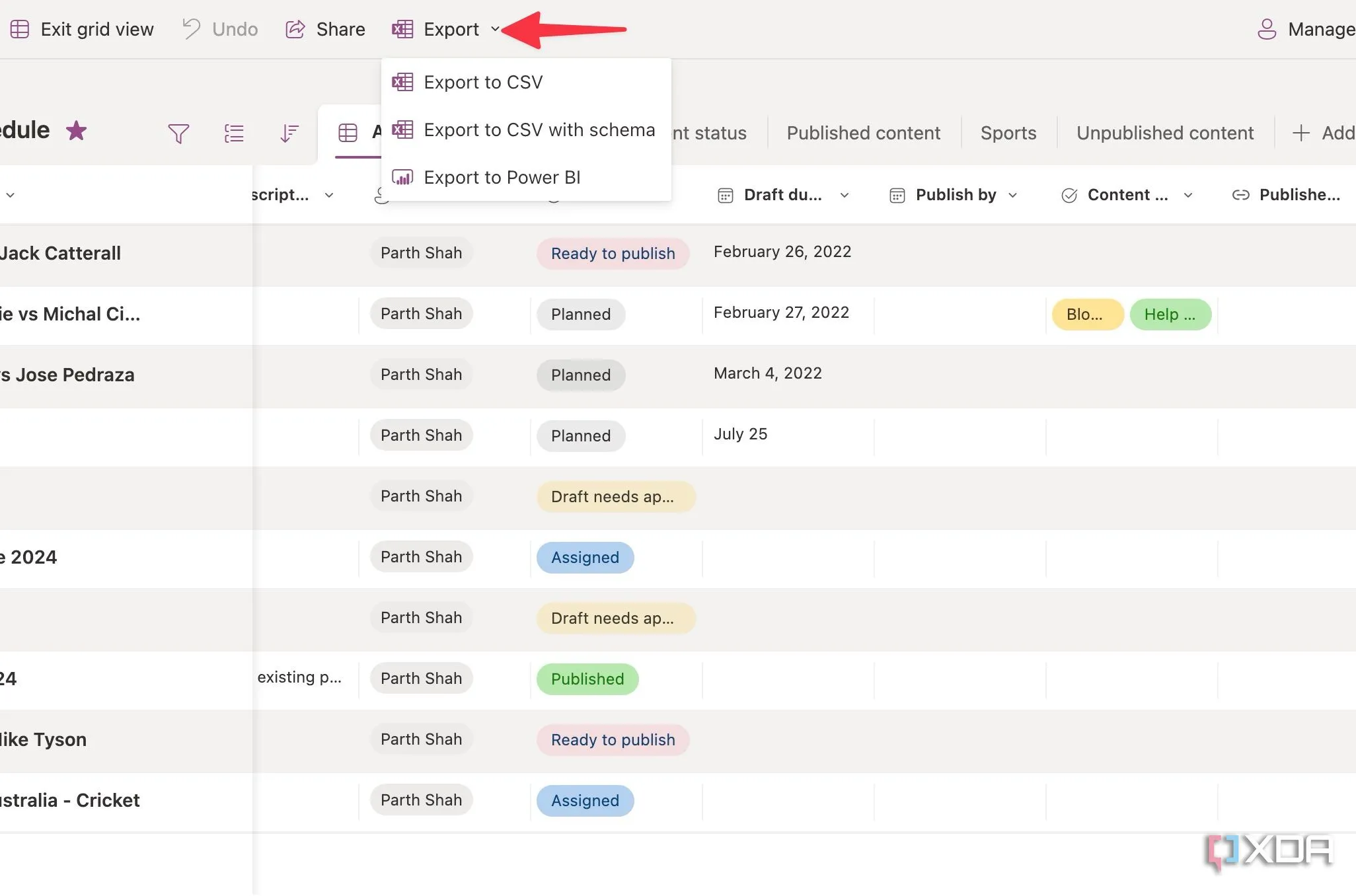 Menu 'Export' trong Microsoft Lists, hiển thị các tùy chọn xuất dữ liệu sang CSV hoặc Power BI
Menu 'Export' trong Microsoft Lists, hiển thị các tùy chọn xuất dữ liệu sang CSV hoặc Power BI
Quản Lý Dự Án Mọi Lúc Mọi Nơi Với Ứng Dụng Di Động
Microsoft cung cấp các ứng dụng di động tuyệt vời cho Lists trên iPhone và Android. Sau khi thiết lập và vận hành danh sách trên máy tính để bàn, bạn có thể tải xuống ứng dụng di động từ Apple App Store hoặc Google Play Store, đăng nhập bằng thông tin tài khoản và quản lý các chi tiết dự án nhỏ khi đang di chuyển.
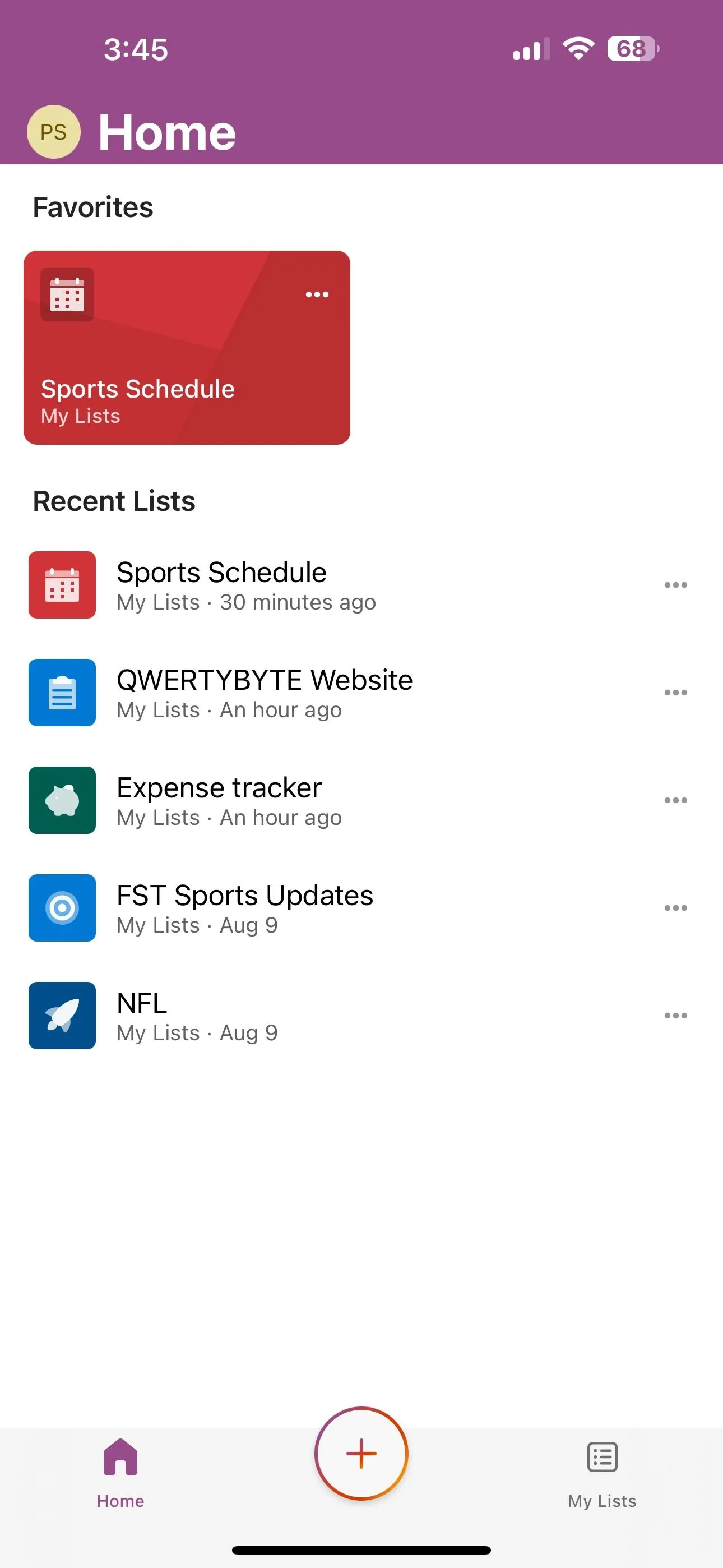 Giao diện trang chủ ứng dụng Microsoft Lists trên iPhone, hiển thị các danh sách đã tạo
Giao diện trang chủ ứng dụng Microsoft Lists trên iPhone, hiển thị các danh sách đã tạo
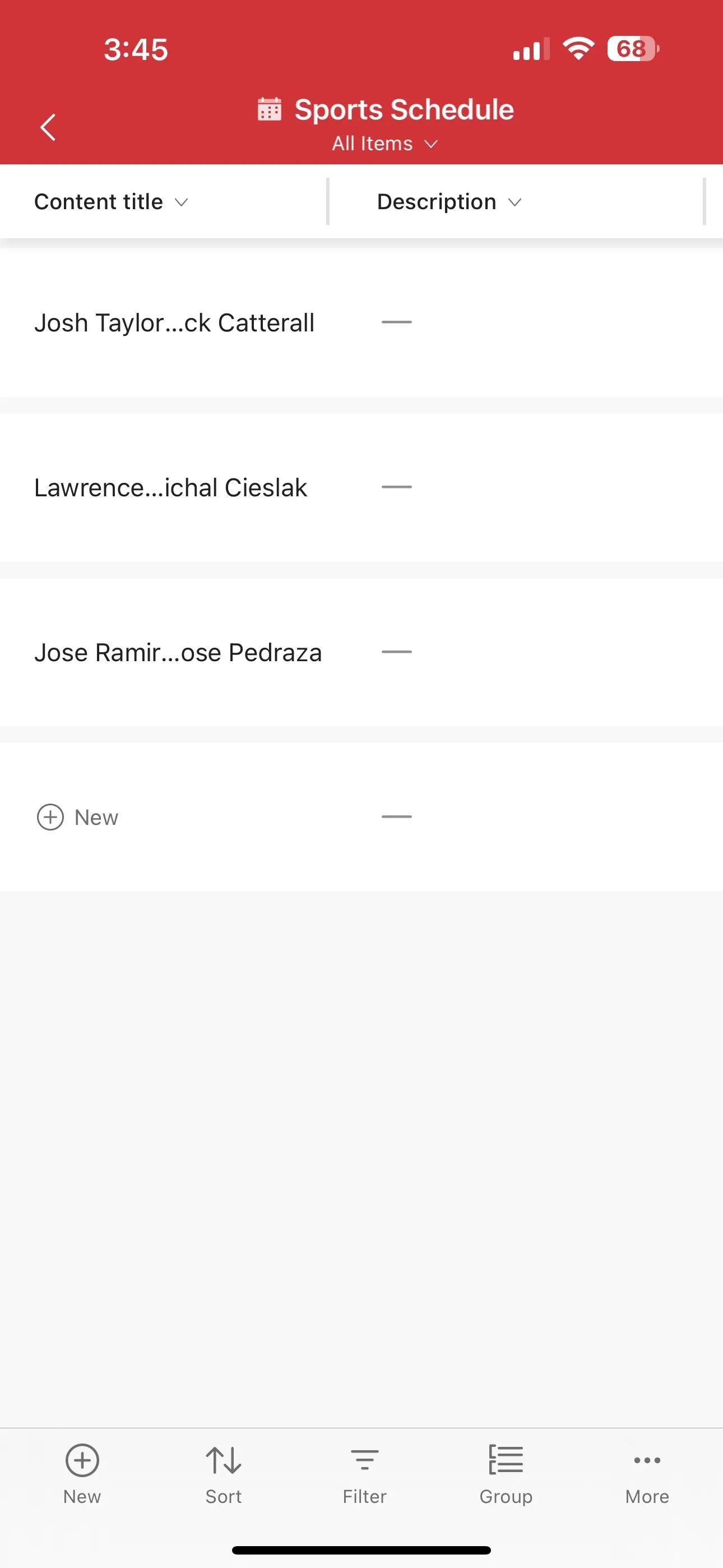 Xem chi tiết các mục trong một danh sách quản lý dự án trên ứng dụng Microsoft Lists cho iPhone
Xem chi tiết các mục trong một danh sách quản lý dự án trên ứng dụng Microsoft Lists cho iPhone
Đơn Giản Hóa Dự Án Của Bạn Với Microsoft Lists
Nếu bạn thường gặp khó khăn trong việc quản lý nhiệm vụ, thời hạn và giao tiếp nhóm, Microsoft Lists có thể mang lại trật tự cho sự hỗn loạn đó. Mặc dù không phải là công cụ nổi bật nhất trong bộ Microsoft 365, cấu trúc linh hoạt của Lists có thể là yếu tố thay đổi cuộc chơi cho việc quản lý dự án. Đừng ngần ngại gì nữa! Hãy thử nghiệm Microsoft Lists và chinh phục mọi hỗn loạn dự án của bạn ngay hôm nay.
Nếu Microsoft Lists không phải là lựa chọn phù hợp, bạn có thể khám phá thêm các công cụ quản lý dự án cá nhân hàng đầu khác để tìm ra giải pháp tối ưu cho riêng mình.